Unity の人気アセット TopDown Engine でアニメーションを作成します。
アニメーションの作り方
公式ドキュメント
(英語ですが)公式ドキュメントがありますので、詳しくはこちらをご覧ください。
使用するアセット
Cute Pet
こちらのアセットの羊を使いたいと思います。
アニメーションを作成する手順
アニメーターを追加する
↓こちらの記事の「アニメーターを追加する手順」で AnimatorController を用意します。

モデルを差し替える
Test プレハブを開きます。
Test の子オブジェクトに SheepB プレハブを追加します。
SheepB のスケールを (5, 5, 5) にします。
SheepB のレイヤーを Player に設定します。
Test の Character コンポーネントの Character Animator と Character Model に SheepB を設定します。
Test の CharacterController コンポーネントの Center の Y を 0.5 に設定します。
Test の CharacterOrientation3D コンポーネントの Movement Rotating Model に SheepB を設定します。
Model を無効にします。
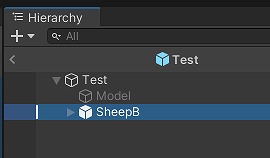
AnimatorController を設定する
Test プレハブを開きます。
SheepB の Animator の Controller に TestAnimatorController を設定します。
TestAnimatorController をダブルクリックして Animator ビューを開きます。
SheepB のアニメーション Idle / Walk / Run をドラッグ&ドロップします。
各ステートからトランジションを作成します。
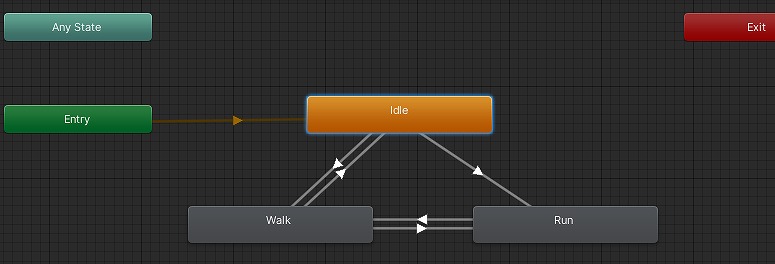
トランジションの Exit Time を 0 に設定します。
トランジションの Conditions を下表のように設定します。
| Idle -> Walk | Walking == true |
| Walk -> Idle | Walking == false && Idle == true |
| Walk -> Run | Running == true |
| Run -> Walk | Running == false |
| Idle -> Run | Running == true |
移動速度を設定する
Test プレハブを開きます。
Test の CharacterMovement コンポーネントの Walk Speed を 3 に設定します。
Test の CharacterRun コンポーネントの Run Speed を 6 に設定します。
動作確認
Unity エディターを再生します。
ヒエラルキーの SheepB オブジェクトを選択します。
Animator コンポーネントの Controller をダブルクリックします。
Animator ビューが開きます。
アニメーションのステートが正しく遷移していることを確認します。
シフトキー+WASDキーで走ります。

まとめ
TopDown Engine アセットでアニメーションを作成しました。
アニメーションパラメータが自動で更新されるので、ステートの遷移を作成するだけでアニメーションできました。


コメント